Esta guía le mostrará cómo instalar un certificado SSL en Zimbra – un popular servidor de correo electrónico y cliente web. Después de la instalación, sigue leyendo para descubrir el mejor lugar para comprar un certificado SSL para un servidor Zimbra.
Índice
- Generar una CSR en Zimbra
- Instalar un certificado SSL en Zimbra
- Pruebe su instalación SSL
- ¿Dónde comprar un certificado SSL para Zimbra?
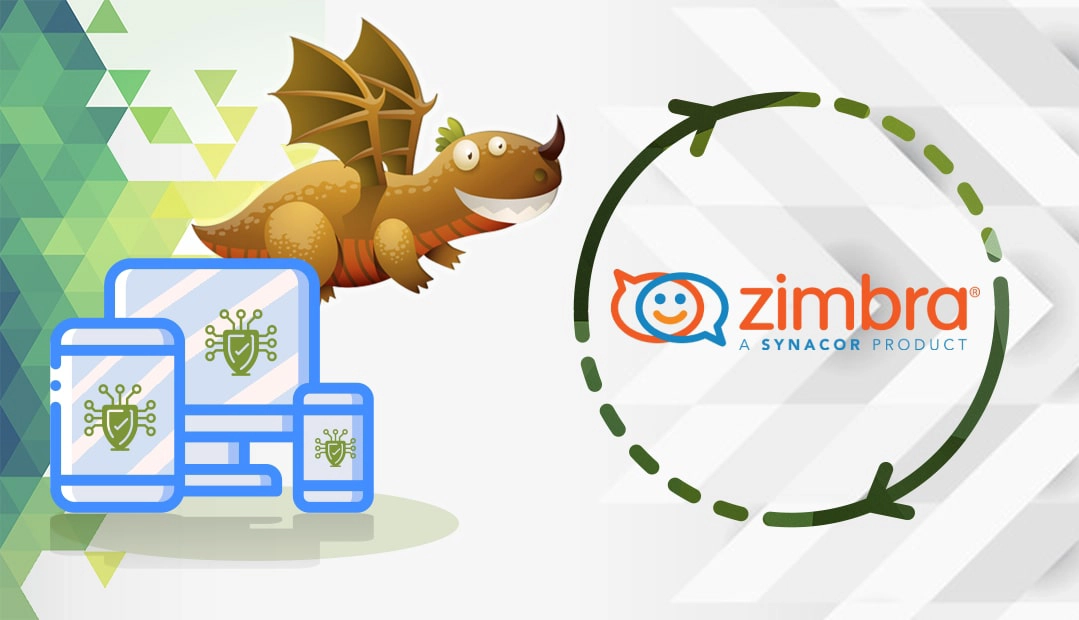
También hemos grabado un vídeo que te guía por todo el proceso. Puedes ver el vídeo, leer las instrucciones o hacer ambas cosas. Puede ver el vídeo a continuación.
Generar un CSR
Tienes dos opciones:
- Utilice nuestro Generador de CSR para crear el CSR automáticamente.
- Siga nuestro tutorial paso a paso sobre cómo generar CSR en ZimbraUbuntu.
Ahora que ha creado el archivo CSR, puede copiar y pegar su contenido incluyendo –BEGIN CERTIFICATE REQUEST– y –END CERTIFICATE REQUEST– durante su pedido de certificado.
Después de recibir los archivos SSL de su Autoridad de Certificación, proceda con la instalación.
Instalar un certificado SSL en Zimbra
En Zimbra, puedes instalar un SSL de dos formas distintas: a través de la Admin Console o mediante la interfaz de línea de comandos.
En primer lugar, lo haremos a través de la consola de administración de WebApp y, a continuación, realizaremos la misma tarea utilizando la interfaz de línea de comandos de Zimbra.
Nota: Si no has generado la CSR en Zimbra, deberás instalar el certificado únicamente a través de la interfaz de línea de comandos.
Instalar un certificado SSL en Zimbra a través de la consola de administración
Para instalar un certificado SSL en Zimbra a través de la Admin Console, sólo tienes que seguir los pasos que se indican a continuación:
Primer paso. Iniciar la instalación del certificado SSL
- Acceda a la consola de administración con su nombre de usuario y contraseña de administrador
- En el menú de la izquierda seleccione Configurar > Certificados
- A continuación, localice el icono del engranaje (junto a Ayuda) en la esquina superior derecha. Haga clic en él y seleccione Instalar certificado
- En la lista desplegable, seleccione el nombre del servidor que desea proteger y haga clic en Siguiente.
- Elija la última opción – Instalar el certificado firmado comercialmente y haga clic en Siguiente
- Compruebe la información que ha enviado durante la generación del CSR y haga clic en Siguiente
Segundo paso. Suba sus certificados
Ahora debe cargar su certificado (archivo .crt) y los certificados del paquete Ca (archivo .ca-bundle). Ya deberías tenerlos en tu servidor o escritorio. Si no es así, descargue los archivos de su buzón de correo electrónico y extraiga los certificados archivados. Para abrirlos, utilice cualquier editor de texto como el Bloc de notas.
Actualice los siguientes archivos:
- Certificado: su archivo de certificado SSL con extensión .crt .
- RootCA: es el último (tercer) certificado de su archivo CA bundle.
- CA intermedia: es el segundo certificado de su archivo CA bundle.
- CA intermedia: es el primer certificado de su archivo CA bundle.
Nota: El tercer certificado del paquete de CA, el RootCA, suele almacenarse por defecto (en la mayoría de los servidores antiguos) o no es necesario en los servidores modernos porque su formato es SHA-1, no SHA-2. Sin embargo, Zimbra es una excepción, y requiere que cargue el archivo SHA-1 Root CA manualmente. Puede encontrarlo en este artículo de las FAQ.
Una vez que haya cargado todos los archivos, haga clic en Siguiente para continuar.
Paso 3. Completar la instalación
Pulse el botón Instalar y espere. La instalación puede tardar unos minutos
Si la instalación se ha realizado correctamente, aparecerá el siguiente mensaje “Su certificado se ha instalado correctamente. Debe reiniciar su servidor ZCS para aplicar los cambios”.
Paso 4. Reiniciar el servidor
Utilice el comando su-zimbra para cambiar de root a usuario de Zimbra.
Reinicia tu servidor Zimbra con el siguiente comando:
reinicio de zmcontrol
Para volver a ser root, ejecuta:
sudo su
Tras el reinicio, encontrará el certificado recién instalado en la sección Configuración > Certificados . Basta con hacer clic en el icono del engranaje (esquina superior derecha) y seleccionar Ver certificado. La nueva página mostrará el estado del certificado SSL.
Instalar un certificado SSL en Zimbra mediante la interfaz de línea de comandos (el método preferido)
Nota: Este debería ser el método preferido de instalación ya que cualquier mensaje de error, si lo hubiera, queda oculto por la WebGUI de Zimbra al utilizarlo. Así, si algo va mal, obtendrás directamente el mensaje de error de los comandos zm en lugar de algo críptico que no sirve para nada.
Coloque el certificado firmado en el archivo certificate y los certificados raíz e intermedio en el archivo root+interm. Por favor, asegúrese de que los archivos se colocan localmente a donde se ejecuta el comando o especificar las rutas completas:
cat >deploy <<eof
zmcertmgr deploycrt comm certificado root+interm
eof
chmod +x deploy
Instalar un certificado SSL en Zimbra mediante la interfaz de línea de comandos (Método alternativo)
Para instalar un certificado SSL en Zimbra a través de la línea de comandos, sólo tienes que seguir los pasos que se indican a continuación:
Primer paso. Iniciar sesión en el servidor
Para versiones de Zimbra anteriores a la 8.7, inicie sesión como root; en caso contrario, inicie sesión como usuario de Zimbra. Utilice los siguientes comandos para cambiar entre root y el usuario de Zimbra.
Cambiar de root a usuario zimbra:
su - zimbra
Cambiar de usuario zimbra a root:
sudo su
Segundo paso. Iniciar la instalación SSL
Localice y abra la herramienta zmcertmgr:
/opt/zimbra/bin/zmcertmgr
Paso 3. Cargar los archivos de certificado
Ahora, prepare sus archivos de certificado y súbalos a un directorio de su elección en el servidor. La entidad emisora de certificados ha enviado los archivos de certificado (.crt) y CA bundle (.ca-bundle) a su correo electrónico durante el proceso de validación SSL.
Nota: Si no has generado el código CSR en Zimbra, también deberás cargar el archivo de clave privada.
Para el propósito de este ejemplo, cargaremos los archivos de certificado en el directorio /opt/ directorio.
¡Recuerda! Debe sustituir el directorio /opt/ y el nombre del certificado por su propia ubicación y detalles.
Cargue su archivo de certificado:
/opt/su_sitio_web_com.crt
Cargue su archivo CA bundle:
/opt/su_sitio_web_com.ca-bundle
Nota: Su paquete de CA debe contener el certificado raíz, así como todos los certificados intermedios.
Paso 4. Compruebe que su certificado coincide con la clave privada
Ejecuta este comando:
/opt/zimbra/bin/zmcertmgr verifycrt comm /opt/zimbra/ssl/zimbra/commercial/commercial.key /opt/yourwebsite_com.crt /opt/yourwebsite_com.ca-bundle
Paso 5. Configurar el certificado
Ejecuta este comando:
/opt/zimbra/bin/zmcertmgr deploycrt comm /opt/su_dominio_com.crt /opt/su_dominio_com.ca-bundle
Nota: Si no creaste la CSR en Zimbra, debes nombrar tu archivo de clave privada commercial.key y subirlo al siguiente directorio: /opt/zimbra/ssl/zimbra/comercial.
Vuelva a comprobar la información de su certificado ejecutando este comando:
/opt/zimbra/bin/zmcertmgr viewdeployedcrt
Paso 6. Reinicie su servidor
Cambiar de root a usuario de Zimbra:
su-zimbra
Reinicie su servidor:
reinicio de zmcontrol
Volver a la raíz:
sudo su
¡Felicidades! Has instalado correctamente el certificado SSL utilizando la interfaz de línea de comandos de Zimbra.
Pruebe su instalación SSL
Después de instalar un certificado SSL en Zimbra, es importante analizarlo en busca de posibles vulnerabilidades. Es mejor detectarlos a tiempo y luego ver cómo su sitio muestra errores relacionados con SSL. Utilice una de estas herramientas SSL de gama alta para obtener informes de estado instantáneos sobre su certificado SSL.
¿Dónde comprar un certificado SSL para Zimbra?
El mejor lugar para comprar un certificado SSL para su servidor Zimbra es de un distribuidor SSL fiable como SSL Dragon. Además de los precios más bajos del mercado, ofrecemos descuentos periódicos y grandes ofertas en todos nuestros productos SSL. Todos nuestros certificados son compatibles con Zimbra.
SSL Dragon se encarga de la seguridad de sus datos confidenciales, para que su sitio web o negocio pueda prosperar en línea.
Siempre puede utilizar nuestras herramientas exclusivas como SSL Wizard y Advanced Certificate Filter para encontrar el producto SSL ideal para su sitio web.
Si encuentra algún error o tiene algún detalle que añadir a estas instrucciones de instalación de SSL, no dude en enviarnos sus comentarios a [email protected]. Su opinión será muy apreciada. Gracias, señor.
Ahorre un 10% en certificados SSL al realizar su pedido hoy mismo.
Emisión rápida, cifrado potente, 99,99% de confianza del navegador, asistencia dedicada y garantía de devolución del dinero en 25 días. Código del cupón: SAVE10























